在NAT模式中,主机网卡直接与虚拟NAT设备相连,然后虚拟NAT设备与虚拟DHCP服务器一起连接在虚拟交换机VMnet8上,虚拟机借助NAT功能,通过宿主机器所在的网络来访问公网。NAT模式下虚拟机的TCP/IP配置信息是由VMnet8虚拟网络的DHCP服务器提供的,局域网中的其他真实主机将无法访问本虚拟机,但该主机上其他同一个网段的虚拟机可以访问。
1、双击虚拟机的“网络适配器”,打开虚拟机设置窗口
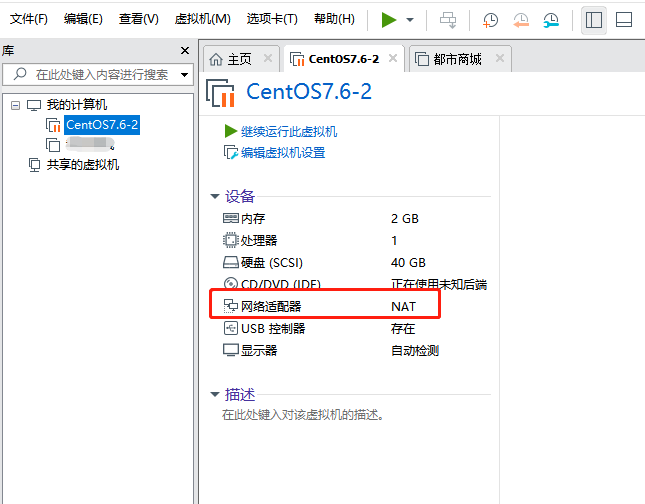
2、选择NAT模式,点击“确定”
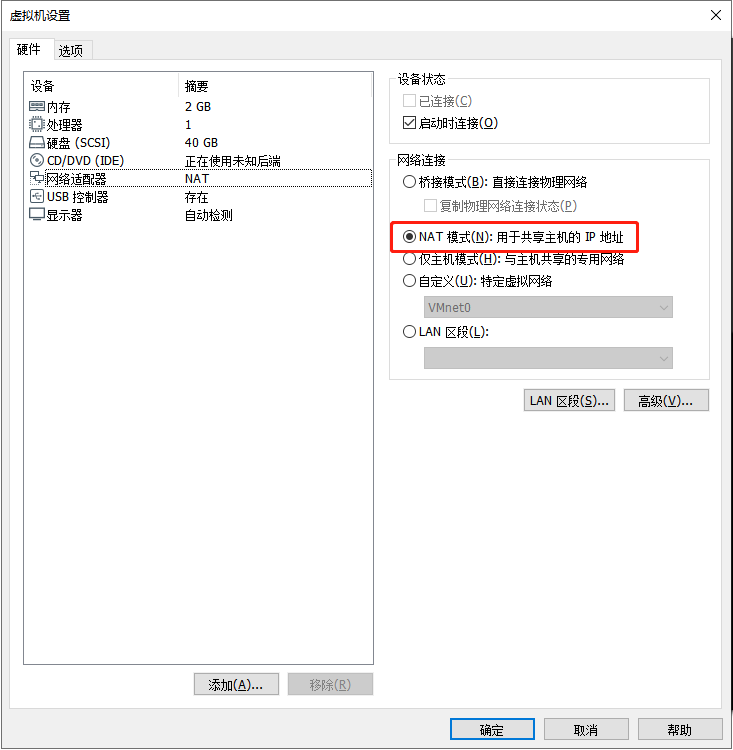
1、打开VMware的虚拟网络编辑器
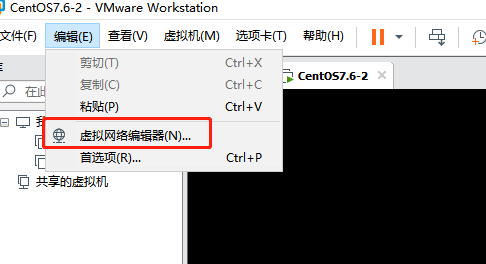
2、查看NAT设置、DHCP设置
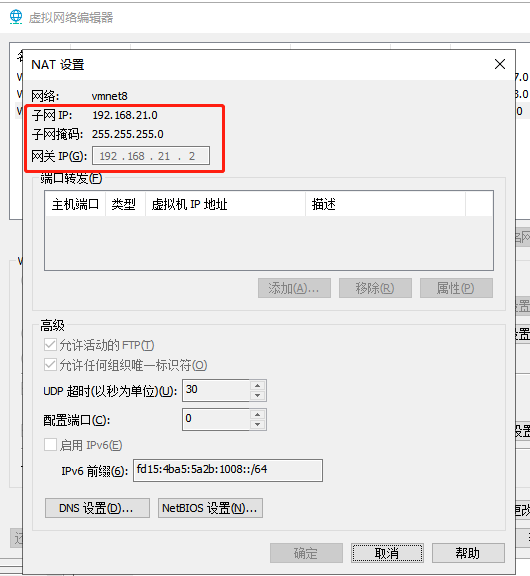
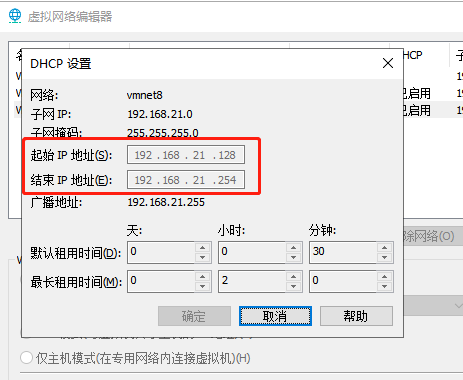
3、设置虚拟机的网络配置
vi /etc/sysconfig/network-scripts/ifcfg-网卡名
添加四条配置参数
IPADDR=192.168.21.128 #虚拟机IP,DHCP设置起始IP与结束IP之间的都可以
GATEWAY=192.168.21.2 #网关,与NAT设置中的网关保持一致
NETMASK=255.255.255.0 #与NAT设置中的子网掩码保持一致 DNS1=119.29.29.29
修改两条配置参数
BOOTPROTO=static #静态IP ONBOOT=yes #自动加载
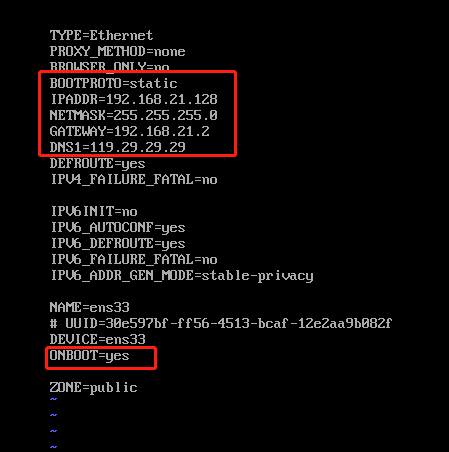
5、重启虚拟机网络服务
方法一:service network restart
方法二:systemctl restart network

6、查看虚拟机IP
ifconfig
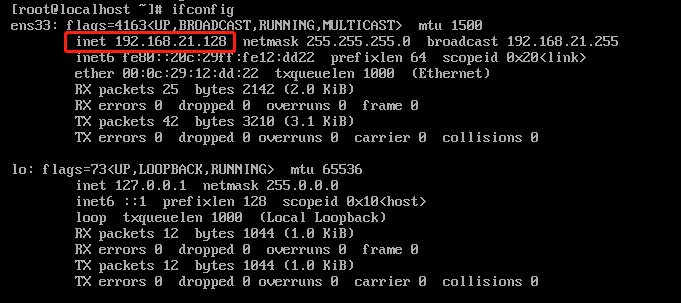
7、检测虚拟机是否可以连接到外网
ping baidu.com
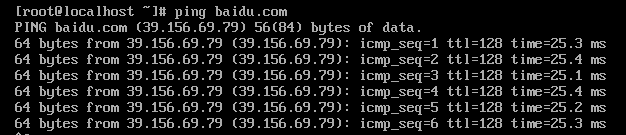
桥接模式通过虚拟网桥将主机上的网卡与虚拟交换机Vmnet0连接在一起,虚拟机上的虚拟网卡都连接在虚拟交换机Vmnet0上,所以桥接模式的虚拟机IP必须与主机在同一网段且子网掩码、网关与DNS也要与主机网卡一致。
1、选择需要配置网络连接的虚拟机,双击“网络适配器”
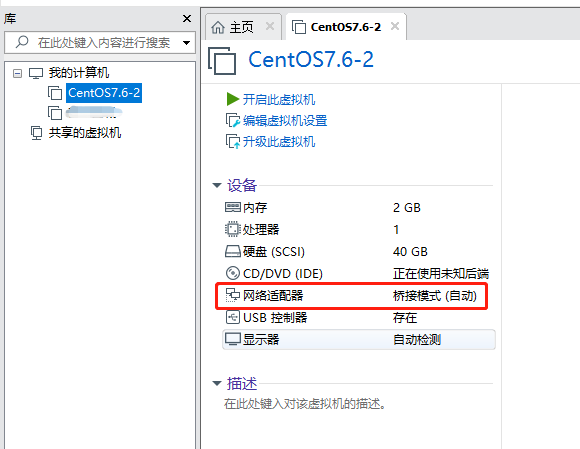
2、网络连接选择“桥接模式”,点击“确定”
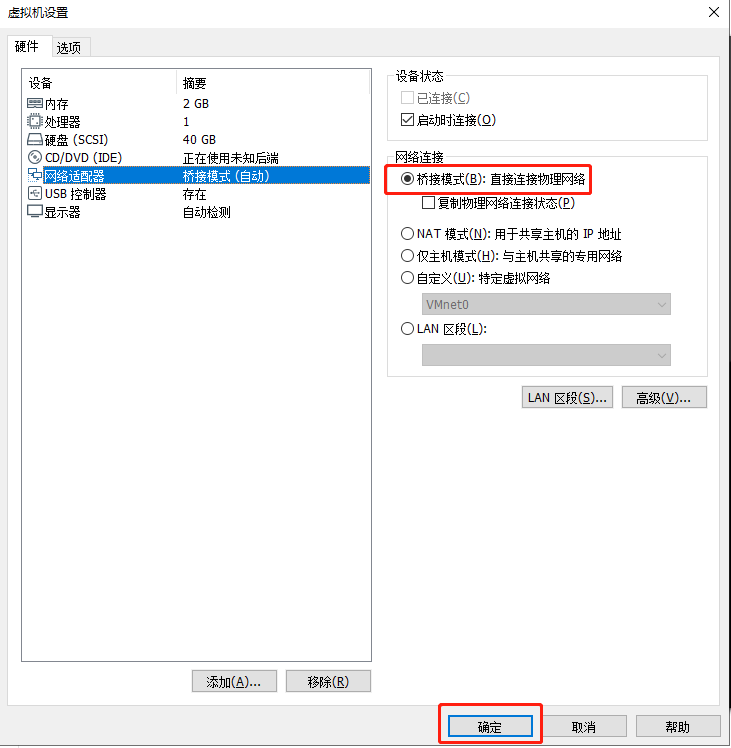
1、查看物理主机的网络配置信息
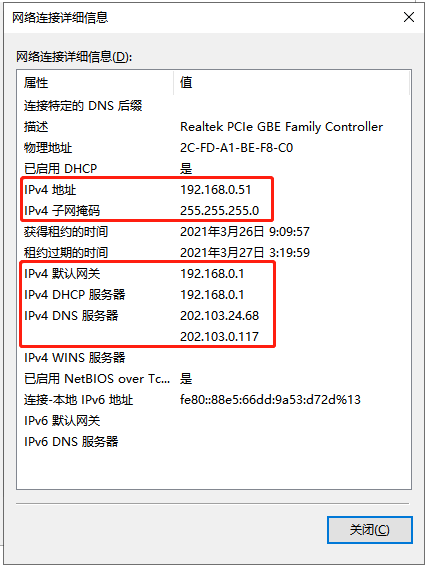
2、设置虚拟机的网络配置
vi /etc/sysconfig/network-scripts/ifcfg-网卡名
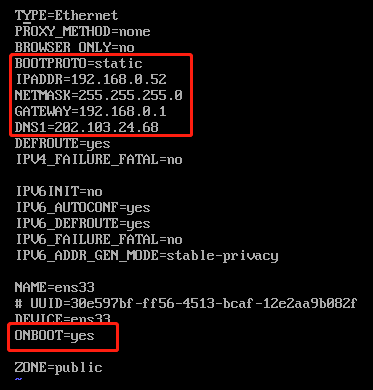
需要添加四条参数
IPADDR=192.168.0.52 #虚拟机IP,需要与物理机在同一个网段 GATEWAY=192.168.0.1 #网关,与物理机的网关保持一致 NETMASK=255.255.255.0 #子网掩码,与物理机的子网掩码保持一致 DNS1=119.29.29.29
需要修改两条参数
BOOTPROTO=static #静态IP ONBOOT=yes #自动加载
3、重启虚拟机网络服务
方法一:service network restart 方法二:systemctl restart network

4、查看虚拟机IP地址
ifconfig
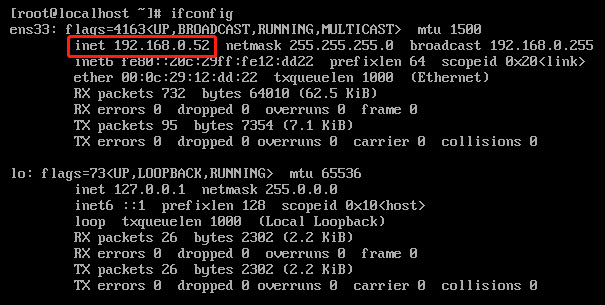
5、检测虚拟机是否可以连接到外网
ping baidu.com #按 ctrl+c 退出
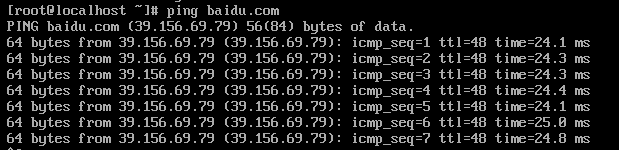
原文:https://www.cnblogs.com/scholars-xian/p/14569862.html